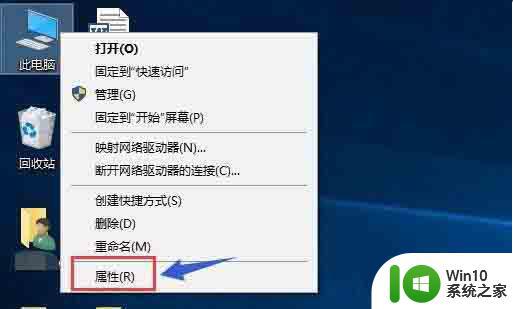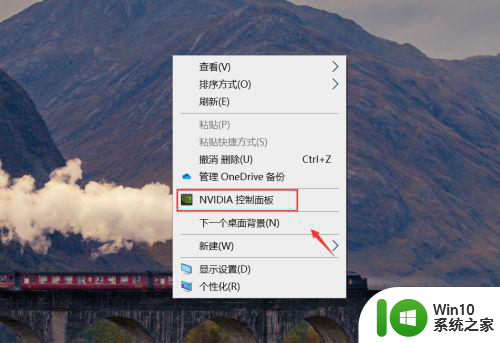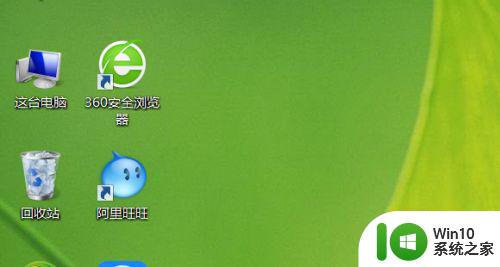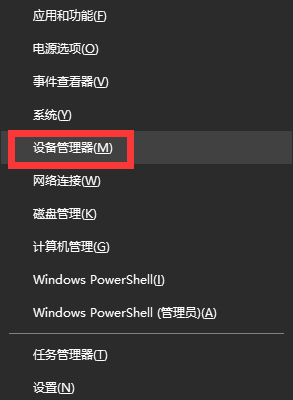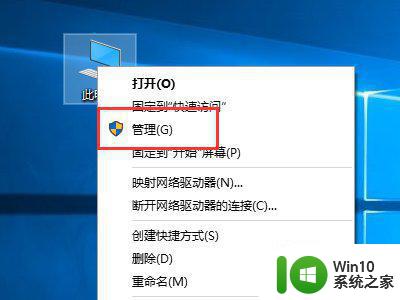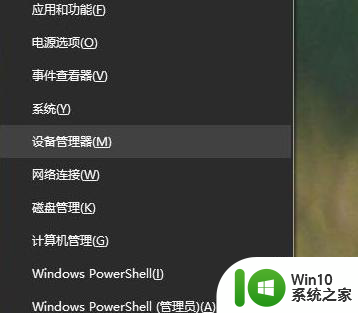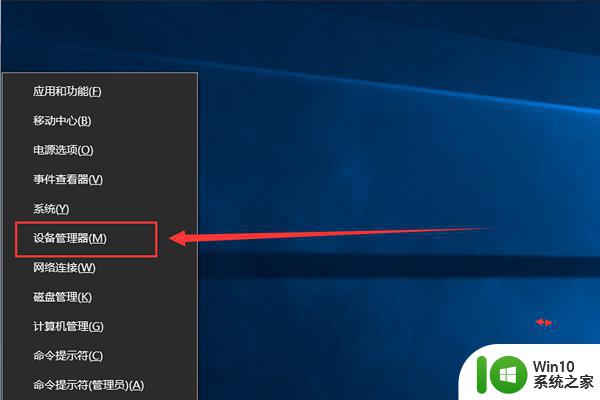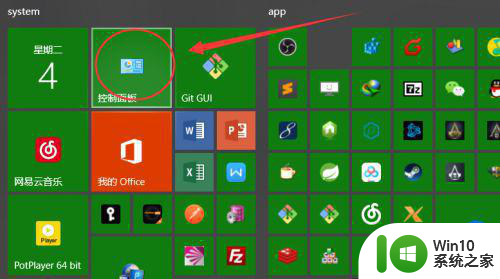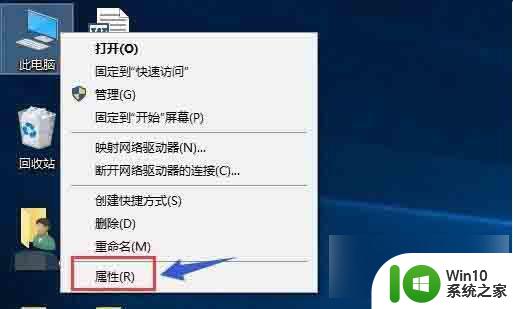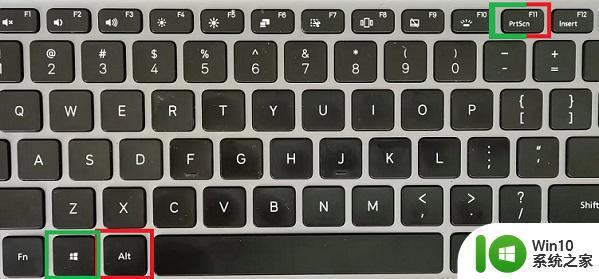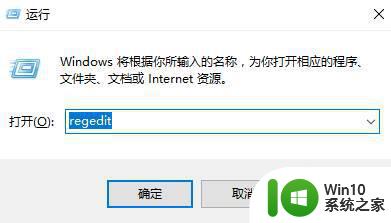win10如何使用集成显卡 Win10笔记本双显卡切换快捷键
Win10如何使用集成显卡?Win10笔记本双显卡切换快捷键是什么?在如今普及的笔记本电脑中,双显卡系统已经成为一种常见配置,通过切换集成显卡和独立显卡,用户可以根据实际需求来平衡性能和电池续航时间。而要快速切换双显卡,掌握正确的快捷键是非常重要的。接下来我们将介绍Win10笔记本双显卡切换的相关知识,让您轻松掌握操作技巧。
具体步骤:
1.打开开始菜单,输入sheb,点击设备管理器。
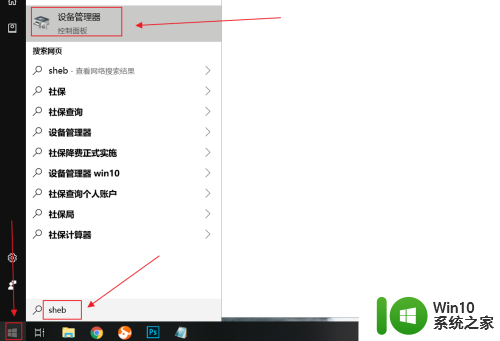
2.点击显示适配器。
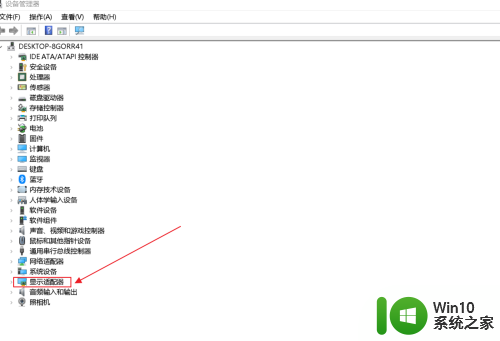
3.点开后我们可以看到有两个显卡,第一个是电脑自带。第二个是独立显卡。
4.选择第一个自带的显卡,右键,点击禁用设备。
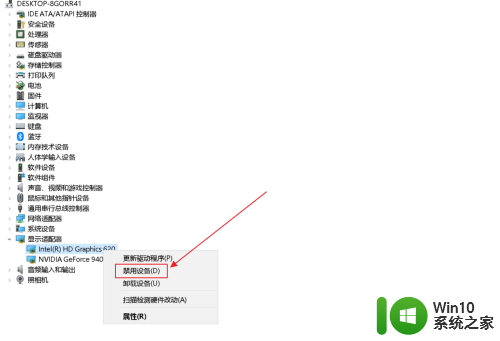
5.在弹出来的选项中,选择是。
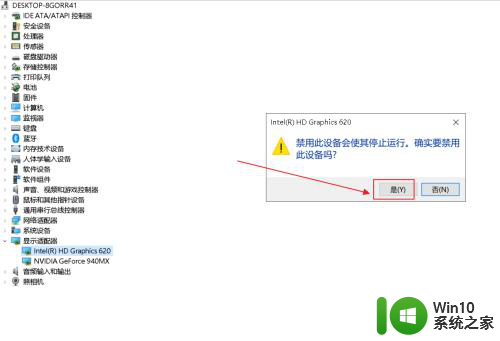
6.如果以后还要用,再点击启用设备就行。
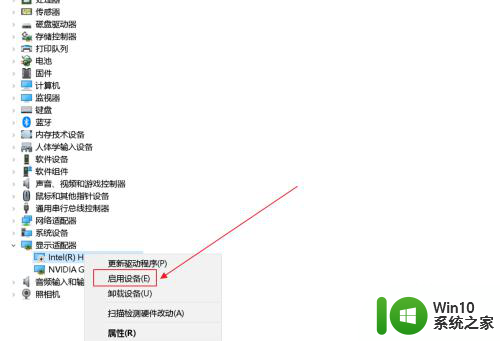
7.这时我们会发现之前的设置的屏幕大小改变了,需要重新调整。在桌面空白处,点右键,选择显示设置。
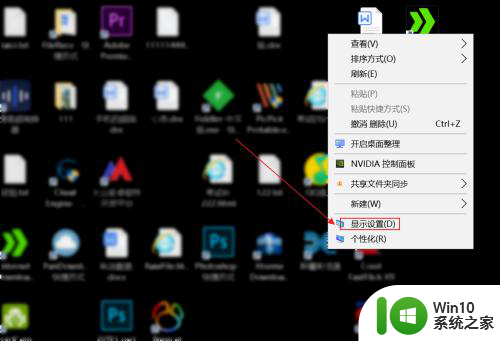
8.点击画红框的地方,会有下拉框出现。
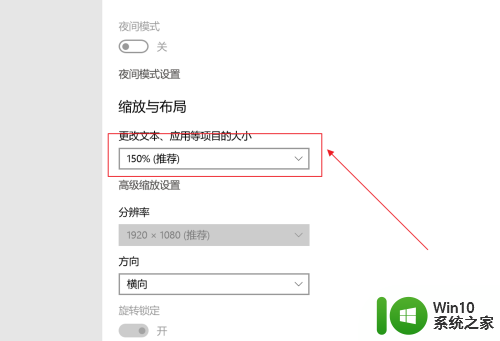
9.我们选择125%,桌面的图标会恢复之前的大小。
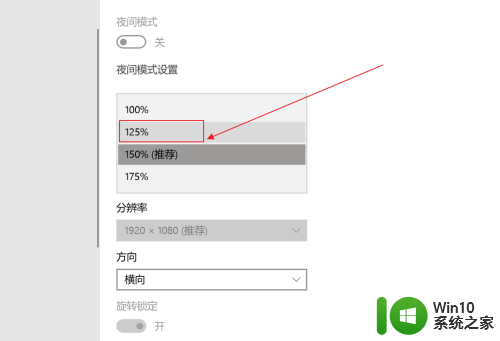
10.再次回到独立显卡处,右键选择更新驱动程序。
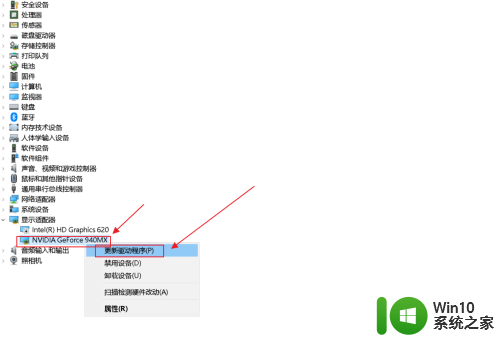
11.选择自动搜索更新。
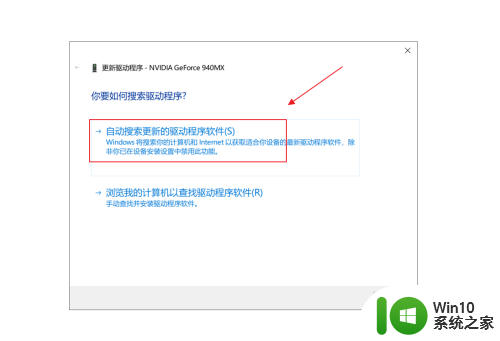
12.等待搜索,这个过程根据你的网速决定快慢。我等了30分钟左右。
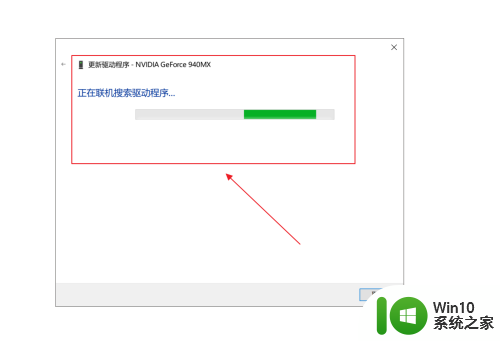
13.等待下载,下载完成后会自动安装。
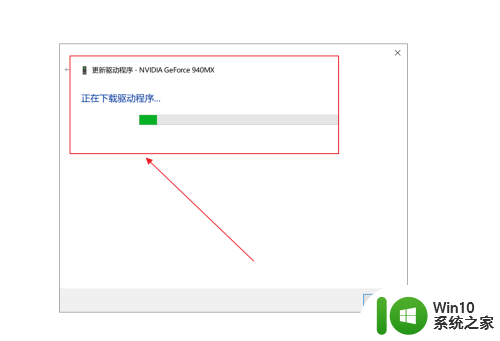
14.安装完成后,会有更新成功的提示,到此独立显卡就设置完成了。
这个教程耗时很长,如果能帮到你,请投我一票。
祝你心想事成,一生平安。
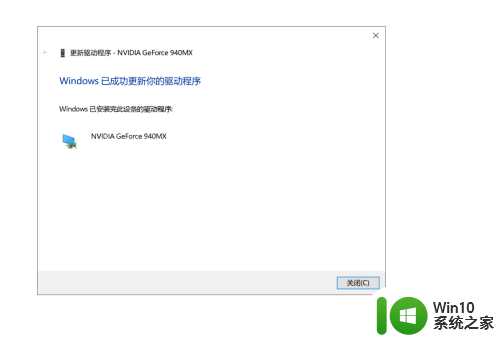
以上就是win10如何使用集成显卡的全部内容,有出现这种现象的小伙伴不妨根据小编的方法来解决吧,希望能够对大家有所帮助。